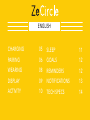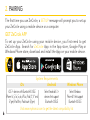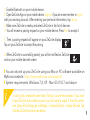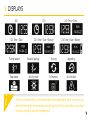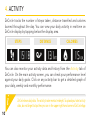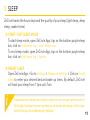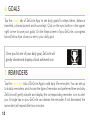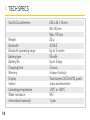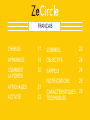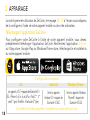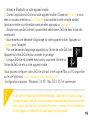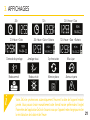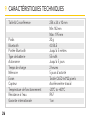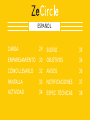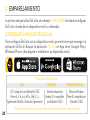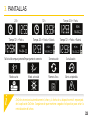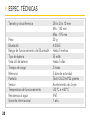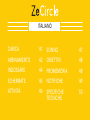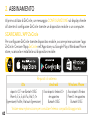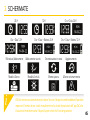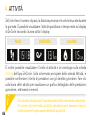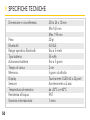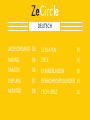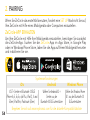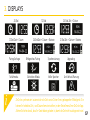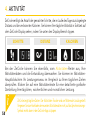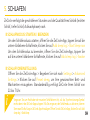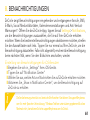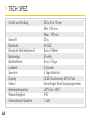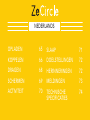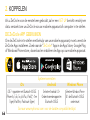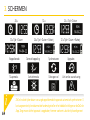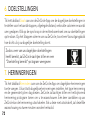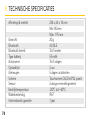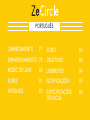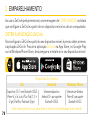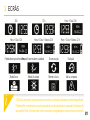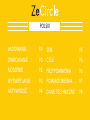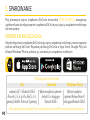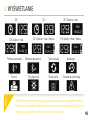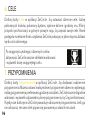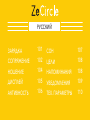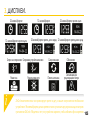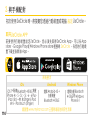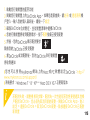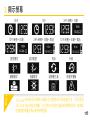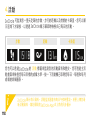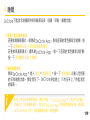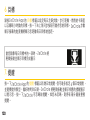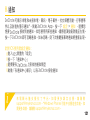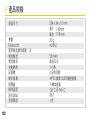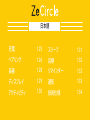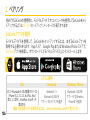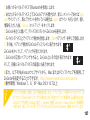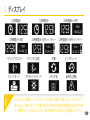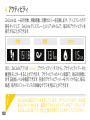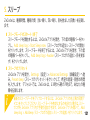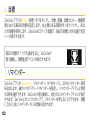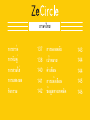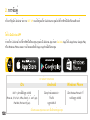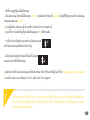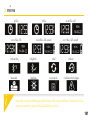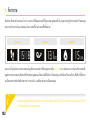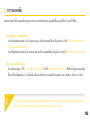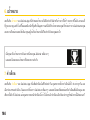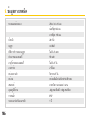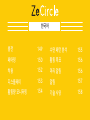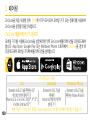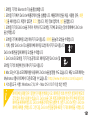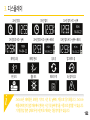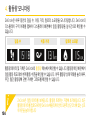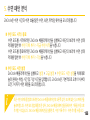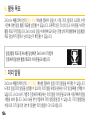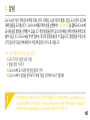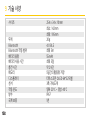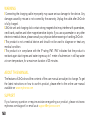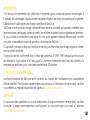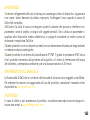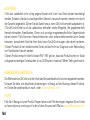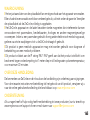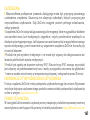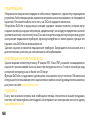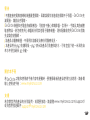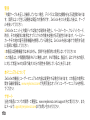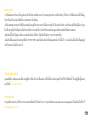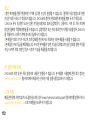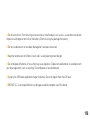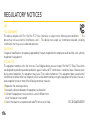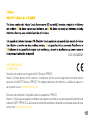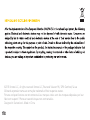MyKronoz ZeCircle Benutzerhandbuch
- Kategorie
- Smarte Uhren
- Typ
- Benutzerhandbuch
Dieses Handbuch ist auch geeignet für
Seite laden ...
Seite laden ...

ENGLISH
CHARGING
PAIRING
WEARING
DISPLAY
ACTIVITY
SLEEP
GOALS
REMINDERS
NOTIFICATIONS
TECH SPECS
05
06
08
09
10
11
12
12
13
14
Seite laden ...
Seite laden ...
Seite laden ...
Seite laden ...
Seite laden ...
Seite laden ...
Seite laden ...
Seite laden ...
Seite laden ...
Seite laden ...
Seite laden ...

15
15
16
17
18
19
20
20
21
FRANÇAIS
17
18
20
21
22
23
24
24
25
26
CHARGE
APPAIRAGE
COMMENT
LA PORTER
AFFICHAGES
ACTIVITÉ
SOMMEIL
OBJECTIFS
RAPPELS
NOTIFICATIONS
CARACTÉRISTIQUES
TECHNIQUES
Seite laden ...
Seite laden ...
Seite laden ...
Seite laden ...
Seite laden ...
Seite laden ...
Seite laden ...
Seite laden ...
Seite laden ...
Seite laden ...
Seite laden ...
Seite laden ...
Seite laden ...
Seite laden ...
Seite laden ...
Seite laden ...
Seite laden ...
Seite laden ...
Seite laden ...
Seite laden ...
Seite laden ...
Seite laden ...
Seite laden ...

39
39
41
42
44
45
46
47
48
48
49
50
ITALIANO
CARICA
ABBINAMENTO
INDOSSARE
SCHERMATE
ATTIVITÀ
SONNO
OBIETTIVI
PROMEMORIA
NOTIFICHE
SPECIFICHE
TECNICHE
Seite laden ...
Seite laden ...
Seite laden ...
Seite laden ...
Seite laden ...
Seite laden ...
Seite laden ...
Seite laden ...
Seite laden ...
Seite laden ...
Seite laden ...

51
51
53
56
56
57
58
59
60
60
61
62
DEUTSCH
LADEVORGANG
PAIRING
TRAGEN
DISPLAYS
AKTIVITÄT
SCHLAFEN
ZIELE
ERINNERUNGEN
BENACHRICHTIGUNGEN
TECH. SPEZ.

5252
i
ANSCHLUSS
FÜR
LADEGERÄT
OLED
DISPLAY
TOUCH-
ZONE
ÜBERSICHT
Um mit dem ZeCircle-Touchscreen zu interagieren, tippen Sie auf die berührungsempfindliche Fläche unter
dem Display-Abschnitt. Der Touchscreen der ZeCircle reagiert nur auf Tippbewegungen auf der spezifischen
berührungsempfindlichen Fläche. Andere Bewegungen wie Verschieben, Klopfen und Drücken werden
nicht unterstützt. Sobald nicht benutzt, stellt sich der ZeCircle-Bildschirm ab. Tippen Sie lediglich auf die
Berührungsfläche, um das Gerät wieder zu aktivieren. Um zu gewährleisten, dass ZeCircle korrekt auf Ihr Tippen
reagiert, empfehlen wir Ihnen, mit Ihrer Fingerkuppe und nicht mit den Fingernägeln zu tippen.

53
53
i
1.
3.
4.
2.
1. LADEVORGANG
Ein kompletter Ladevorgang dauert 1 1/2
Stunden. Wenn der Ladestand niedrig wird,
erscheint eine Batterie-Anzeige
Laden Sie ZeCircle zwei Stunden lang vor Ihrer
ersten Nutzung auf.
1. Stellen Sie ZeCircle auf die magnetische
Ladestation
2. Vergewissern Sie sich, dass sich die 5 Stifte
auf der Ladestation korrekt in die Ladeausgänge
auf der Rückseite der ZeCircle einfügen
3. Stecken Sie das schmale Ende des
mitgelieferten USB-Kabels in den USB-
Ausgang der Ladestation
4. Stecken Sie das große Ende des USB-Kabels
in eine Stromquelle
5. Eine Batterieanzeige wird aufgefüllt, um
das Aufladen anzuzeigen. Sobald ZeCircle
aufgeladen ist, ist die Batterieanzeige voll

5454
i
Systemanforderungen
iOs Android
Windows Phone
iOS 7+ Geräte mit Bluetooth 4.0 BLE
iPhone 4s, 5, 5c, 5s, 6, 6 Plus, iPad (3
.
, 4
.
und
5
.
Gen.) iPad Mini, iPod touch (5
Gen.)
Wählen Sie Android 4.3 +
Geräte aus, die
Bluetooth 4.0 BLE unterstützen
Wählen Sie Windows Phone
8.1 aus, die Bluetooth 4.0
BLE unterstützen
Begeben Sie sich auf www.mykronoz.com für die aktuelle Kompatibilitätsliste
2. PAIRING
Wenn Sie ZeCircle das erste Mal benutzen, fordert eine SET UP-Nachricht Sie auf,
Ihre ZeCircle mit Hilfe eines Mobilgeräts oder Computers einzustellen.
ZeCircle-APP ERHALTEN
Um Ihre ZeCircle mit Hilfe Ihre Mobilgeräts einzustellen, benötigen Sie zunächst
die ZeCircle-App. Suchen Sie die ZeCircle-App im App Store, in Google Play
oder im Windows Phone Store, laden Sie die App auf Ihrem Mobilgerät herunter
und installieren Sie sie.
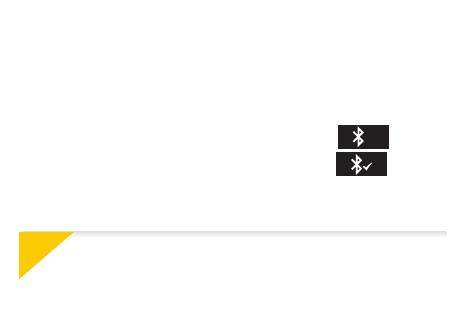
55
55
i
1. Aktivieren Sie Bluetooth auf Ihrem Mobilgerät
2. Öffnen Sie die ZeCircle-App auf Ihrem Mobilgerät. Eröffnen Sie ein Konto, wenn Sie
ein neues Mitglied sind, oder loggen Sie sich mit Ihrem bereits existierenden Konto ein.
Nachdem Sie Ihre persönlichen Informationen eingegeben haben, tippen Sie auf Set up
3. Vergewissern Sie sich, dass sich ZeCircle in der Nähe befindet und wählen Sie
ZeCircle in der Geräteliste aus
4. Sie erhalten eine Pairing-Anfrage auf Ihrem Mobilgerät. Drücken Sie zum Akzeptieren
auf Pair
5. Dann erscheint eine Pairing-Anfrage auf Ihrem ZeCircle-Display
?
Tippen Sie auf Ihre ZeCircle, um das Pairing zu akzeptieren
6. Sobald ZeCircle erfolgreich gepairt ist, werden Sie auf ZeCircle
und auf dem Bildschirm Ihres Mobilgeräts benachrichtigt
I
Sie können Ihre ZeCircle ebenfalls mit Hilfe unserer Mac oder PC-Software einstellen, die
auf der MyKronoz-Website erhältlich ist: http://www.mykronoz.com/support/
I
Systemanforderungen: Windows 7,8, XP - Mac OS X 10.7 und darüber
Wenn das Pairing fehlschlägt, wiederholen Sie diese Schritte. Pairing ist ein einmaliger
Prozess. Falls Sie ZeCircle mit einem anderen Konto pairen möchten, müssen Sie
sie zunächst von dem laufenden entpairen. Öffnen Sie die ZeCircle App, begeben
Sie sich in Settings > Connect ZeCircle > Unpair ZeCircle. Tippen Sie auf Connect
ZeCircle, um ein neues Gerät zu pairen.

5656
i
3. TRAGEN
ZeCircle kann an verschiedene Handgelenkgrößen
angepasst werden.
1. Stecken Sie die ZeCircle-Einheit in das Armband
2. Platzieren Sie die vertikalen Markierungslinien
auf der Rückseite der ZeCircle-Einheit und ihres
Armbands
3. Vergewissern Sie sich, dass die vertikalen
Markierungslinien aufeinander abgestimmt sind
4. Legen Sie ZeCircle um Ihr Handgelenk und
stecken Sie den Verschlussstift in das Loch
5. Drücken Sie mehrere Male, um sicher zu stellen,
dass der Stift vollständig eingedrückt ist und dass
die ZeCircle gut befestigt ist
Um die genauesten Daten zu erhalten, empfehlen wir, ZeCircle an Ihrer nicht-dominanten
Hand und nicht zu locker zu tragen

57
57
i
ZeCircle synchronisiert automatisch die Zeit sowie Daten Ihres gekoppelten Mobilgerät. Sie
können Ihr beliebtes Zeit,- und Datumsformat einstellen, in dem Einstellmenü Ihrer ZeCircle App.
Achten Sie bitte darauf, dass Ihr Gerät dabei geladen ist, damit die Zeit nicht zurückgesetzt wird.
3. DISPLAYS
24-Std.
12-Std. Zeit + Datum
24-Std Zeit + Datum + Batterie 12-Std Zeit + Datum + Batterie
12-Std. 24-Std. Zeit + Datum
Pairing-Anfrage Erfolgreiches Pairing Synchronisierung Upgrading
Anti-Verlust-WarnungVoller SpeicherAktivitäten-ModusSchlafmodus

5858
i
Bei der ZeCircle können Sie ebenfalls, vom Aktivitäten-Reiter aus, Ihre
Aktivitätendaten und die Entwicklung überwachen. Sie können im Aktivitäten-
Hauptbildschirm Ihr Leistungsniveau im Vergleich zu Ihren täglichen Zielen
überprüfen. Klicken Sie auf eine Aktivitätenleiste für eine detaillierte grafische
Darstellung Ihrer täglichen, wöchentlichen und monatlichen Leistung.
SCHRITTE DISTANZ KALORIEN
4. AKTIVITÄT
ZeCircle verfolgt die Anzahl der gemachten Schritte, die im Laufe des Tages zurückgelegte
Distanz und die verbrannten Kalorien. Sie können Ihre tägliche Aktivität in Echtzeit auf
dem ZeCircle-Display sehen, indem Sie unter den Display-Bereich tippen.
ZeCircle zeigt tägliche Daten. Der Aktivitäten-Tracker wird um Mitternacht zurückgestellt
Vergessen Sie zum Hochladen der neuesten Aktivitätendaten nicht, auf das Synchronisierungs-
Symbol rechts oben in der ZeCircle-App zu tippen.

59
59
i
5. SCHLAFEN
ZeCircle verfolgt die geschlafenen Stunden und die Qualität Ihres Schlafs (leichter
Schlaf, tiefer Schlaf, Aufwachphase) nach.
I
SCHLAFMODUS STARTEN / BEENDEN
Um den Schlafmodus zu starten, öffnen Sie die ZeCircle-App, tippen Sie auf die
untere lilafarbene Schlafleiste, klicken Sie auf Add sleep log > Start Sleep now
Um den Schlafmodus zu beenden, öffnen Sie die ZeCircle-App, tippen Sie
auf die untere lilafarbene Schlafleiste, klicken Sie auf Add sleep log > Awake
I
SCHLAFVOREINSTELLUNG
Öffnen Sie die ZeCircle-App > Begeben Sie sich nach Settings > Advanced
Settings > Klicken Sie auf Preset sleep, um Ihre gewünschten Bett- und
Wachzeiten einzugeben. Standardmäßig verfolgt ZeCircle Ihren Schlaf von
23 bis 7 Uhr.
Vergessen Sie zum Hochladen der neuesten Schlafdaten nicht, auf das Synchronisierungs-Symbol
rechts oben in der ZeCircle-App zu tippen. Falls Sie vergessen, den Schlafmodus zu aktivieren, können
Sie manuell Schlaf-Logs in ZeCircle-App.hinzufügen Öffnen Sie die ZeCircle-App, klicken Sie auf Add
sleep log > Add sleep

6060
7. ERINNERUNGEN
Tippen Sie auf den Reiter Reminders der ZeCircle-App, um Erinnerungen für das
tägliche Leben hinzuzufügen. Sie können bis zu 6 tägliche Erinnerungen einstellen und
die Erinnerungsart sowie die bevorzugte Zeit und das bevorzugte Datum auswählen.
ZeCircle vibriert leicht und zeigt das entsprechende Erinnerungs-Symbol an, um Sie zu
benachrichtigen. Tippen Sie nur einmal auf Ihre ZeCircle, um die Erinnerung abzustellen.
Falls nicht abgestellt wird, wird derselbe Alarm nach zwei Minuten wiederholt.
Sobald Sie eines Ihrer Tagesziele erreicht haben, vibriert
ZeCircle leicht und zeigt ein „Ziel erreicht“-Symbol an
6. ZIELE
Tippen Sie auf den Reiter Goals der ZeCircle-App, um tägliche Ziele für Folgendes
einzustellen: gemachte Schritte, zurückgelegte Distanz, verbrannte Kalorien und
geschlafene Stunden. Klicken Sie auf die Taste Synchronisieren oben in der rechten
Ecke, um Ihre Ziele zu speichern. Auf dem Schritte-Bildschirm auf Ihrer ZeCircle
zeigt ein Fortschrittsbalken, wie nah Sie Ihrem Tagesziel sind.

61
61
i
Die Anruferkennung unterstützt nur lateinische Schriftzeichen. Kontaktieren Sie support@mykronoz.
com für mehr Sprachen-Unterstützung. *Windows-Telefone unterstützen gegebenenfalls diese
Merkmale nicht, kontaktieren Sie bitte [email protected]ür Details.
8. BENACHRICHTIGUNGEN
ZeCircle zeigt Benachrichtigungen eingehender und entgangener Anrufe, SMS,
E-Mails, Social Media-Aktivitäten, Kalenderveranstaltungen und Anti-Verlust-
Warnungen*. Öffnen Sie die ZeCircle-App, tippen Sie auf Settings > Notifications,
um die Benachrichtigungen auszuwählen, die Sie auf Ihrer ZeCircle erhalten
möchten. Wenn Sie bestimmte Benachrichtigungen deaktivieren möchten, streifen
Sie die Auswahltaste nach links. Tippen Sie nur einmal auf Ihre ZeCircle, um die
Benachrichtigung abzustellen. Falls nicht abgestellt, erscheint die Benachrichtigung
beim nächsten Mal, wenn Sie den Bildschirm anschalten, wieder.
Einstellung von Benachrichtigungen für iOS-Benutzer:
I
Begeben Sie sich in „Settings“ Ihres iOS-Geräts
I
Tippen Sie auf “Notification Center”
I
Wählen Sie aus, welche Art von Nachrichten Sie auf ZeCircle erhalten möchten
I
Aktivieren Sie „Show in Notification Center“, um die Benachrichtigung auf
ZeCircle zu erhalten

6262
9. TECH. SPEZ.
Größe und Umfang 254 x 34 x 10 mm
Mini.:142 mm
Maxi.: 195 mm
Gewicht 20 g
Bluetooth 4.0 BLE
Bluetooth Betriebsbereich Bis zu 5 Meter
Batterietyp 55 mAh
Batterieleben Bis zu 5 Tage
Ladezeit 2 Stunden
Speicher 5 Tage Aktivität
Display OLED-Touchscreen 64*32 Pixel
Sensor dreiachsiger Beschleunigungsmesser
Betriebstemperatur -20°C bis +40°C
Wasserfestigkeit IP67
Internationale Garantie 1 Jahr

6363
65
66
68
69
70
71
72
72
73
74
NEDERLANDS
OPLADEN
KOPPELEN
DRAGEN
SCHERMEN
ACTIVITEIT
SLAAP
DOELSTELLINGEN
HERINNERINGEN
MELDINGEN
TECHNISCHE
SPECIFICATIES
Seite laden ...
Seite laden ...
Seite laden ...
Seite laden ...
Seite laden ...
Seite laden ...
Seite laden ...
Seite laden ...
Seite laden ...
Seite laden ...

7474
Afmeting & omtrek 254 x 34 x 10 mm
Min:142mm
Max: 195 mm
Gewicht 20 g
Bluetooth 4.0 BLE
Bluetooth bereik Tot 5 meter
Type batterij 55 mAh
Autonomie Tot 5 dagen
Oplaadtijd 2 uur
Geheugen 5 dagen activiteiten
Scherm Touchscreen OLED 64*32 pixels
Sensor 3-assige versnellingsmeter
Bedrijfstemperatuur -20°C tot +40°C
Waterbestendig IP67
Internationale garantie 1 jaar
9. TECHNISCHE SPECIFICATIES

75
75
PORTUGUÊS
77
78
80
81
82
83
84
84
85
86
CARREGAMENTO
EMPARELHAMENTO
MODO DE USAR
ECRÃS
ATIVIDADE
SONO
OBJETIVOS
LEMBRETES
NOTIFICAÇÕES
ESPECIFICAÇÕES
TÉCNICAS
Seite laden ...
Seite laden ...
Seite laden ...
Seite laden ...
Seite laden ...
Seite laden ...
Seite laden ...
Seite laden ...
Seite laden ...
Seite laden ...
Seite laden ...

87
87
89
90
92
93
94
95
96
96
97
98
POLSKI
ŁADOWANIE
SPAROWANIE
NOSZENIE
WYŚWIETLANIE
AKTYWNOŚĆ
SEN
CELE
PRZYPOMNIENIA
POWIADOMIENIA
DANE TECHNICZNE
Seite laden ...
Seite laden ...
Seite laden ...
Seite laden ...
Seite laden ...
Seite laden ...
Seite laden ...
Seite laden ...
Seite laden ...
Seite laden ...
Seite laden ...
Seite laden ...
Seite laden ...
Seite laden ...
Seite laden ...
Seite laden ...
Seite laden ...
Seite laden ...
Seite laden ...
Seite laden ...
Seite laden ...
Seite laden ...
Seite laden ...
Seite laden ...
Seite laden ...
Seite laden ...
Seite laden ...
Seite laden ...
Seite laden ...
Seite laden ...
Seite laden ...
Seite laden ...
Seite laden ...
Seite laden ...
Seite laden ...
Seite laden ...
Seite laden ...
Seite laden ...
Seite laden ...
Seite laden ...
Seite laden ...
Seite laden ...
Seite laden ...
Seite laden ...
Seite laden ...
Seite laden ...
Seite laden ...
Seite laden ...
Seite laden ...
Seite laden ...
Seite laden ...
Seite laden ...
Seite laden ...
Seite laden ...
Seite laden ...
Seite laden ...
Seite laden ...
Seite laden ...
Seite laden ...
Seite laden ...
Seite laden ...
Seite laden ...
Seite laden ...
Seite laden ...
Seite laden ...
Seite laden ...
Seite laden ...
Seite laden ...
Seite laden ...
Seite laden ...
Seite laden ...
Seite laden ...
Seite laden ...
Seite laden ...
Seite laden ...
Seite laden ...

164164
ACHTUNG
ÜBER DIESES HANDBUCH
HILFE
I Falls das Ladekabel nicht richtig angeschlossen wird, kann das Gerät schwer beschädigt
werden. Schäden, die durch unsachgemäßen Gebrauch verursacht werden, werden nicht durch
die Garantie abgedeckt. Ziehen Sie das Kabel heraus, wenn ZeCircle komplett aufgeladen ist.
I Die ZeCircle-Einheit und die Ladestation enthalten starke Magnete, die gegebenenfalls
Herzschrittmacher, Kreditkarten, Uhren und sonstige magnetempfindliche Gegenstände
stören können. Falls Sie einen Herzschrittmacher oder andere elektromedizinische Geräte
benutzen, konsultieren Sie bitte Ihren Arzt, bevor Sie ZeCircle tragen oder damit hantieren.
I Dieses Produkt ist kein medizinisches Gerät und darf nicht zur Diagnose oder Behandlung
von Krankheiten benutzt werden.
I Dieses Produkt entspricht der Schutzart IP67. IP67 gibt an, dass das Produkt sicher vor Staub
und gegen zeitweiliges Untertauchen, bis zu 30 Minuten in maximal1 Meter Tiefe, geschützt ist.
Die Merkmale von ZeCircle und der Inhalt des Benutzerhandbuchs können abgeändert werden.
Schauen Sie bitte, die aktuellsten Anweisungen, in Bezug auf die Nutzung dieses Produkts,
im Online-Benutzerhandbuch nach, unter: www.mykronoz.com
Falls Sie in Bezug auf unser Produkt Fragen haben oder Hilfe benötigen, begeben Sie sich bitte
auf www.mykronoz.com/support/ oder schicken Sie uns eine E-Mail an support@mykronoz.com.
Seite laden ...
Seite laden ...
Seite laden ...
Seite laden ...
Seite laden ...
Seite laden ...
Seite laden ...
Seite laden ...
Seite laden ...
Seite laden ...
Seite laden ...
Seite laden ...
Seite laden ...
Seite laden ...
Seite laden ...
Seite laden ...
-
 1
1
-
 2
2
-
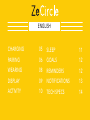 3
3
-
 4
4
-
 5
5
-
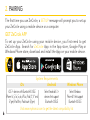 6
6
-
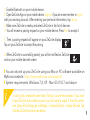 7
7
-
 8
8
-
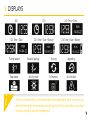 9
9
-
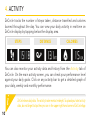 10
10
-
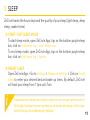 11
11
-
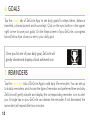 12
12
-
 13
13
-
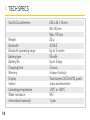 14
14
-
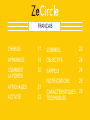 15
15
-
 16
16
-
 17
17
-
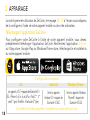 18
18
-
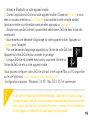 19
19
-
 20
20
-
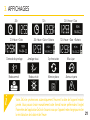 21
21
-
 22
22
-
 23
23
-
 24
24
-
 25
25
-
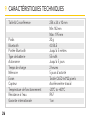 26
26
-
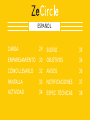 27
27
-
 28
28
-
 29
29
-
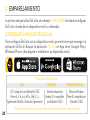 30
30
-
 31
31
-
 32
32
-
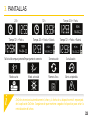 33
33
-
 34
34
-
 35
35
-
 36
36
-
 37
37
-
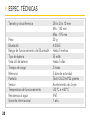 38
38
-
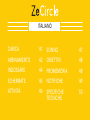 39
39
-
 40
40
-
 41
41
-
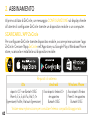 42
42
-
 43
43
-
 44
44
-
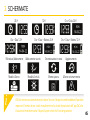 45
45
-
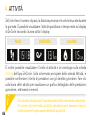 46
46
-
 47
47
-
 48
48
-
 49
49
-
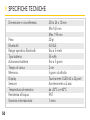 50
50
-
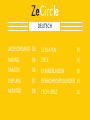 51
51
-
 52
52
-
 53
53
-
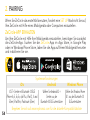 54
54
-
 55
55
-
 56
56
-
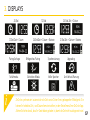 57
57
-
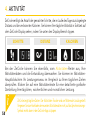 58
58
-
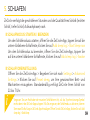 59
59
-
 60
60
-
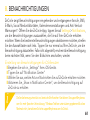 61
61
-
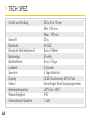 62
62
-
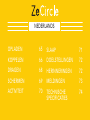 63
63
-
 64
64
-
 65
65
-
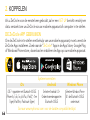 66
66
-
 67
67
-
 68
68
-
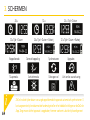 69
69
-
 70
70
-
 71
71
-
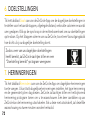 72
72
-
 73
73
-
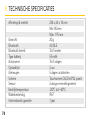 74
74
-
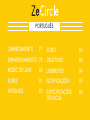 75
75
-
 76
76
-
 77
77
-
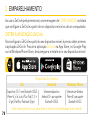 78
78
-
 79
79
-
 80
80
-
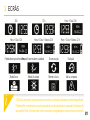 81
81
-
 82
82
-
 83
83
-
 84
84
-
 85
85
-
 86
86
-
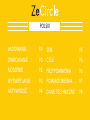 87
87
-
 88
88
-
 89
89
-
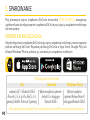 90
90
-
 91
91
-
 92
92
-
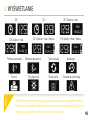 93
93
-
 94
94
-
 95
95
-
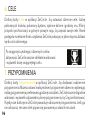 96
96
-
 97
97
-
 98
98
-
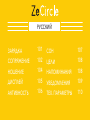 99
99
-
 100
100
-
 101
101
-
 102
102
-
 103
103
-
 104
104
-
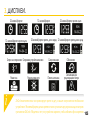 105
105
-
 106
106
-
 107
107
-
 108
108
-
 109
109
-
 110
110
-
 111
111
-
 112
112
-
 113
113
-
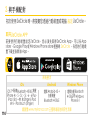 114
114
-
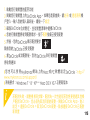 115
115
-
 116
116
-
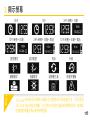 117
117
-
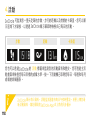 118
118
-
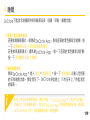 119
119
-
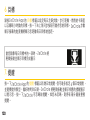 120
120
-
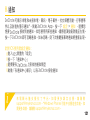 121
121
-
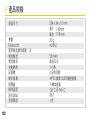 122
122
-
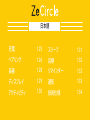 123
123
-
 124
124
-
 125
125
-
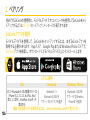 126
126
-
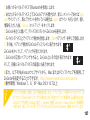 127
127
-
 128
128
-
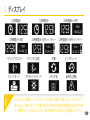 129
129
-
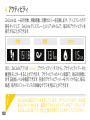 130
130
-
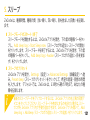 131
131
-
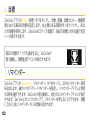 132
132
-
 133
133
-
 134
134
-
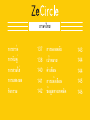 135
135
-
 136
136
-
 137
137
-
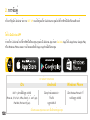 138
138
-
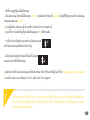 139
139
-
 140
140
-
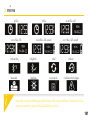 141
141
-
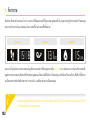 142
142
-
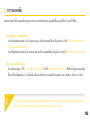 143
143
-
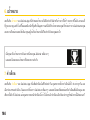 144
144
-
 145
145
-
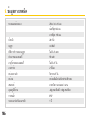 146
146
-
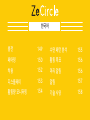 147
147
-
 148
148
-
 149
149
-
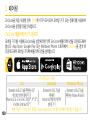 150
150
-
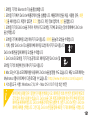 151
151
-
 152
152
-
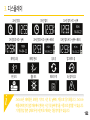 153
153
-
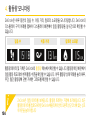 154
154
-
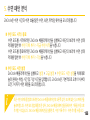 155
155
-
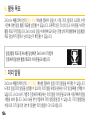 156
156
-
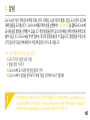 157
157
-
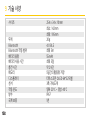 158
158
-
 159
159
-
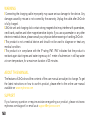 160
160
-
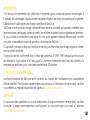 161
161
-
 162
162
-
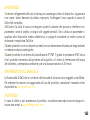 163
163
-
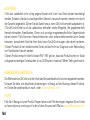 164
164
-
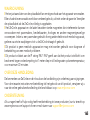 165
165
-
 166
166
-
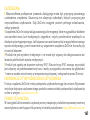 167
167
-
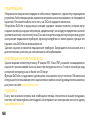 168
168
-
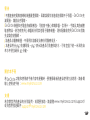 169
169
-
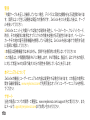 170
170
-
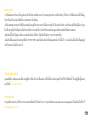 171
171
-
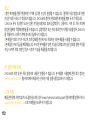 172
172
-
 173
173
-
 174
174
-
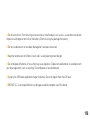 175
175
-
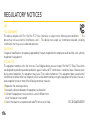 176
176
-
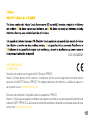 177
177
-
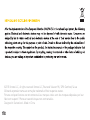 178
178
-
 179
179
-
 180
180
MyKronoz ZeCircle Benutzerhandbuch
- Kategorie
- Smarte Uhren
- Typ
- Benutzerhandbuch
- Dieses Handbuch ist auch geeignet für
in anderen Sprachen
- English: MyKronoz ZeCircle User manual
- français: MyKronoz ZeCircle Manuel utilisateur
- español: MyKronoz ZeCircle Manual de usuario
- italiano: MyKronoz ZeCircle Manuale utente
- русский: MyKronoz ZeCircle Руководство пользователя
- Nederlands: MyKronoz ZeCircle Handleiding
- português: MyKronoz ZeCircle Manual do usuário
- polski: MyKronoz ZeCircle Instrukcja obsługi
- 日本語: MyKronoz ZeCircle ユーザーマニュアル
Verwandte Papiere
-
MyKronoz ZeFit 4 Schnellstartanleitung
-
 Mode ZeCircle 2 Premium Schnellstartanleitung
Mode ZeCircle 2 Premium Schnellstartanleitung
-
Kronoz ZeFit 3 Benutzerhandbuch
-
MyKronoz ZeWatch 4 Benutzerhandbuch
-
MyKronoz ZeCircle 2 Swarovski Benutzerhandbuch
-
MyKronoz ZeCircle 2 Swarovski Benutzerhandbuch
-
 Mode ZeCircle 2 Swarovski Schnellstartanleitung
Mode ZeCircle 2 Swarovski Schnellstartanleitung
-
MyKronoz ZeCircle 2 Premium Benutzerhandbuch
-
MyKronoz ZeCircle 2 Premium Schnellstartanleitung
-
 Mode ZeRound 2 HR Premium Schnellstartanleitung
Mode ZeRound 2 HR Premium Schnellstartanleitung